
12 ·sin(x) 10 :c->?gABx△E中T Snod Mao 05 00- -05 习+ 3 XAxis Title 2-5-4添加日期和时间标记 Graph工具栏上的⑨ 2-5-5利用左侧的菜单 利用左侧的菜单可以作出很多特殊要求的图像,比如两点线段图 三点线段图等,水平(垂直)阶梯图、样条曲线图、垂线图等 下面给出一个演示,具体的自己捉摸
11 2-5-4 添加日期和时间标记 Graph 工具栏上的 2-5-5 利用左侧的菜单 利用左侧的菜单可以作出很多特殊要求的图像,比如两点线段图 三点线段图等,水平(垂直)阶梯图、样条曲线图、垂线图等 下面给出一个演示,具体的自己捉摸

00 10 0。 第三章数据管理 3-1导入数据文件 前面第二章以说,主要利用Import输入文件中的数据,也支持直接数据粘 贴等
12 第三章 数据管理 3-1 导入数据文件 前面第二章以说,主要利用 Import 输入文件中的数据,也支持直接数据粘 贴等
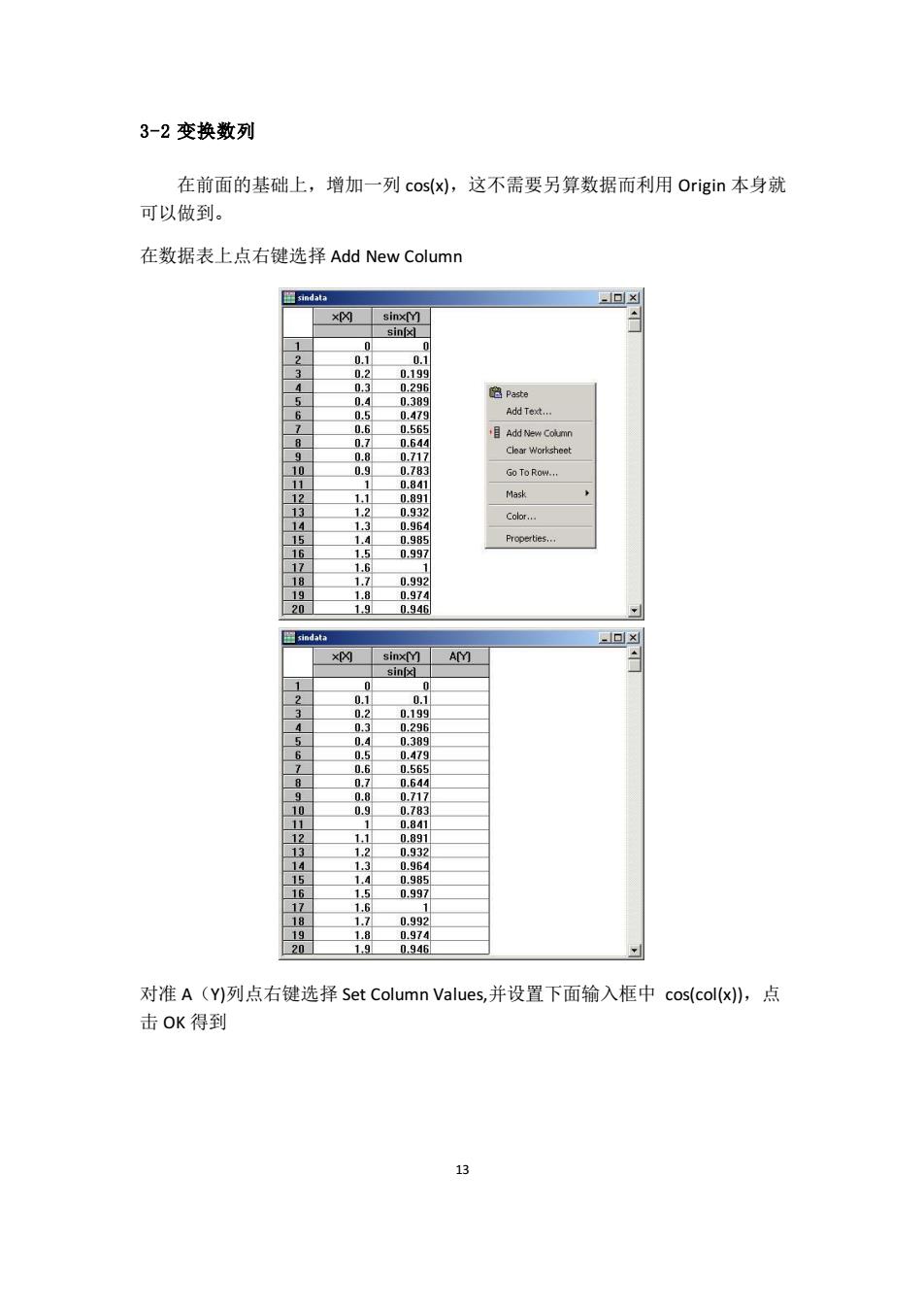
3-2变换数列 在前面的基础上,增加一列cos(x),这不需要另算数据而利用Origin本身就 可以做到。 在数据表上点右键选择Add New Column 图回 05 0121155190 1. AM 07 对准A(Y)列点右键选择Set Column Values,并设置下面输入框中cos(colx,点 击OK得到 13
13 3-2 变换数列 在前面的基础上,增加一列 cos(x),这不需要另算数据而利用 Origin 本身就 可以做到。 在数据表上点右键选择 Add New Column 对准 A(Y)列点右键选择 Set Column Values,并设置下面输入框中 cos(col(x)),点 击 OK 得到
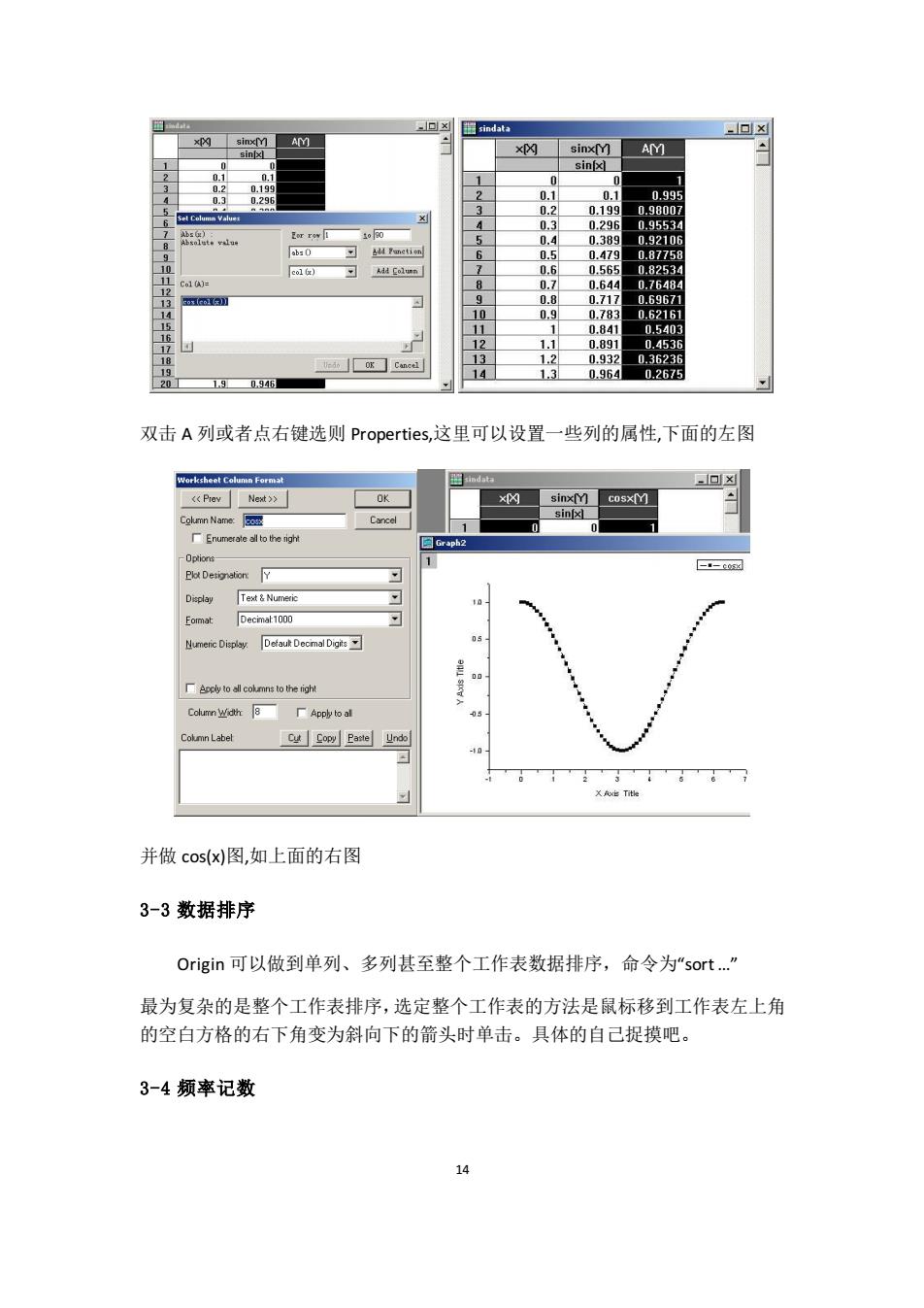
双击A列或者点右键选则Properties,这里可以设置一些列的属性,下面的左图 Cance aph2 Colrin ah月厂pwod Und 并做cos(x)图,如上面的右图 3-3数据排序 Origin可以做到单列、多列甚至整个工作表数据排序,命令为"sort.” 最为复杂的是整个工作表排序,选定整个工作表的方法是鼠标移到工作表左上角 的空白方格的右下角变为斜向下的箭头时单击。具体的自己捉摸吧。 3-4频率记数
14 双击 A 列或者点右键选则 Properties,这里可以设置一些列的属性,下面的左图 并做 cos(x)图,如上面的右图 3-3 数据排序 Origin 可以做到单列、多列甚至整个工作表数据排序,命令为“sort .” 最为复杂的是整个工作表排序,选定整个工作表的方法是鼠标移到工作表左上角 的空白方格的右下角变为斜向下的箭头时单击。具体的自己捉摸吧。 3-4 频率记数
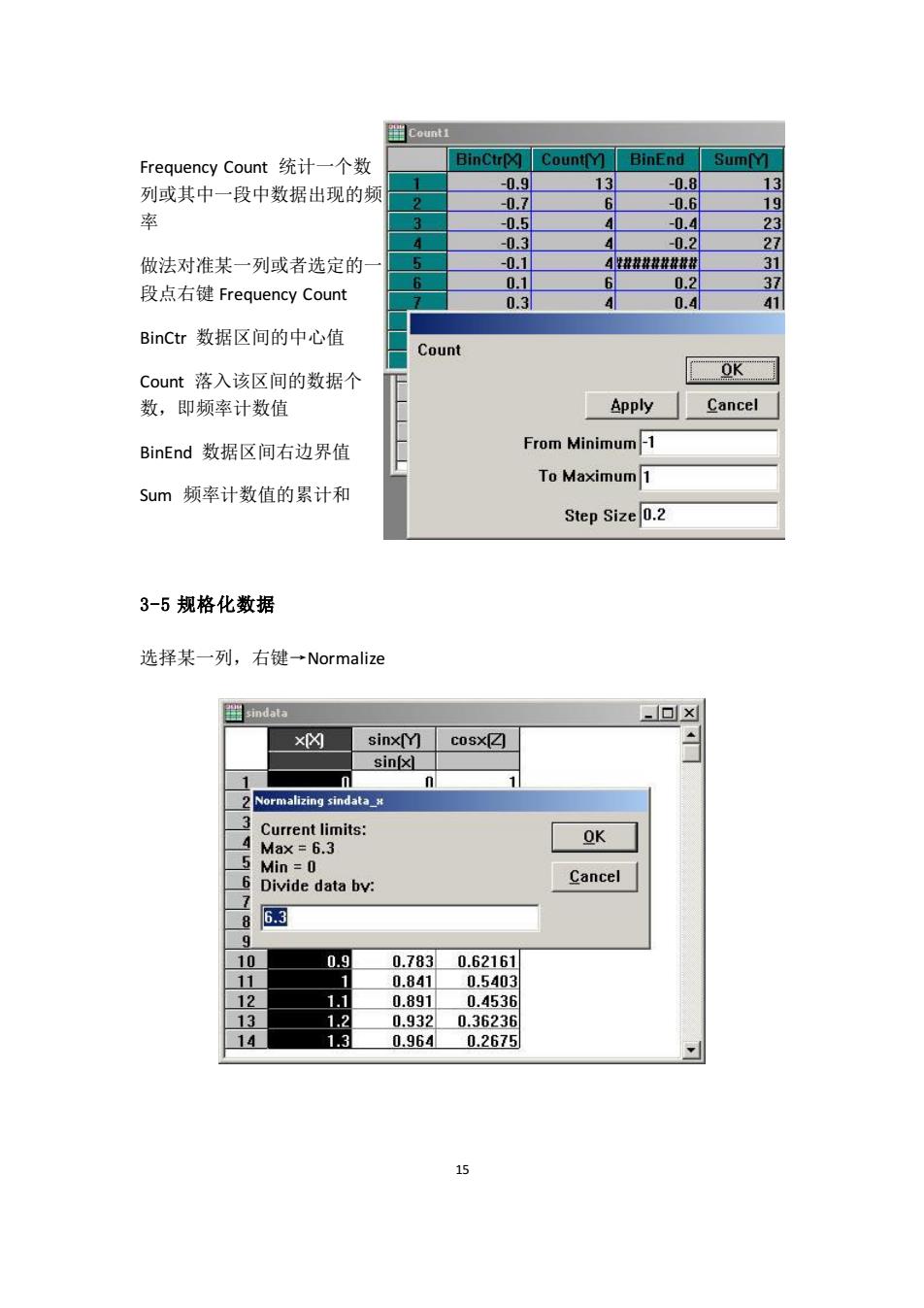
Count Frequency Count统计一个数 Countr BinEnd 列或其中一段中数据出现的频 率 03 做法对准某一列或者选定的 段点右键Frequency Count BinCtr数据区间的中心值 un Count落入该区间的数据个 K 数,即频率计数值 Apply Cancel BinEnd数据区间右边界值 From Minimum-1 To Maximum 1 Sum频率计数值的累计和 Step Size0.2 3-5规格化数据 选择某一列,右键一Normalize 里d sinx]cosx☑ Normalizing sindata gemtgnis Min=0 Divide data bv: Cancel 6.3 0。 07 0.62161 12 0A53 13 0.93 0.3623 14 0.964 0.2675
15 Frequency Count 统计一个数 列或其中一段中数据出现的频 率 做法对准某一列或者选定的一 段点右键 Frequency Count BinCtr 数据区间的中心值 Count 落入该区间的数据个 数,即频率计数值 BinEnd 数据区间右边界值 Sum 频率计数值的累计和 3-5 规格化数据 选择某一列,右键→Normalize